- English (English)
- Bulgarian (Български)
- Chinese Simplified (简体中文)
- Chinese Traditional (繁體中文)
- Czech (Čeština)
- Danish (Dansk)
- Dutch (Nederlands)
- Estonian (Eesti)
- French (Français)
- German (Deutsch)
- Greek (Ελληνικά)
- Hungarian (Magyar)
- Italian (Italiano)
- Japanese (日本語)
- Korean (한국어)
- Polish (Polski)
- Portuguese (Brazilian) (Português (Brasil))
- Slovak (Slovenský)
- Spanish (Español)
- Swedish (Svenska)
- Turkish (Türkçe)
- Ukrainian (Українська)
- Vietnamese (Tiếng Việt)
הצגת מסמכי PDF
עורך PDF מאפשר לך להציג ולחפש מסמכי PDF ולהעתיק טקסט, תמונות וטבלאות בתוך המסמכים.
כדי לפתוח מסמך PDF בעורך PDF:
- פתח את החלון New Task , לחץ על הכרטיסייהOpen, ולאחר מכן לחץ על המשימה Open PDF Document.
- פתח את החלון New Task, ולחץ על File > Open PDF Document....
המסמך יוצג בעורך PDF.
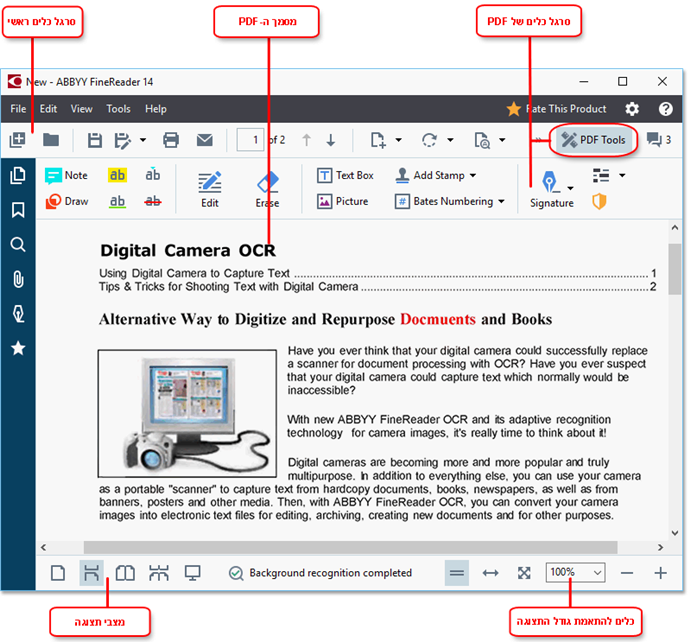
כדי להתאים אישית את אופן הצגת המסמך, השתמש בהגדרות הבאות.
- מצבי התצוגה משנים את אופן הצגת העמודים ואת אופן גלילתם.
ראה גם: מצבי תצוגה. - התכונה 'שינוי גודל תצוגה' מאפשרת לך להקטין ולהגדיל את תצוגת המסמך.
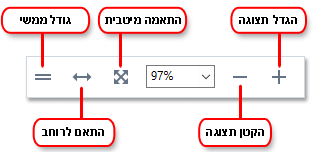
- Actual Size מציג את העמוד בגודל 100%.
- Fit to Width משנה את גודל תצוגת העמוד כך שרוחב המסמך יתאים לרוחב המסך.
- Best Fit משנה את גודל תצוגת העמוד כך שגובה המסמך יתאים לגובה המסך.
- Zoom Out/Zoom In מאפשר לך לכוונן ידנית את גודל המסמך.
 כדי להציג/להסתיר את סרגל הכלים עם כלי PDF, לחץ על הלחצן PDF Tools בסרגל הכלים הראשי.
כדי להציג/להסתיר את סרגל הכלים עם כלי PDF, לחץ על הלחצן PDF Tools בסרגל הכלים הראשי.
תוכן הפרק
02.11.2018 16:19:24